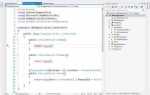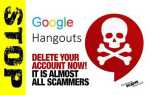CorelDRAW 2020 – профессиональный графический редактор с расширенными возможностями для векторной и растровой графики. Для корректной установки и запуска программы необходимо учитывать системные требования: процессор не ниже Intel Core i3, минимум 4 ГБ оперативной памяти и 4 ГБ свободного места на диске.
Официальный сайт предлагает 15-дневную бесплатную пробную версию CorelDRAW 2020, которая позволяет полноценно ознакомиться с функционалом без ограничений. Для скачивания требуется регистрация и подтверждение электронной почты, что обеспечивает легальный доступ к актуальной версии.
При поиске бесплатных полных версий следует избегать сомнительных ресурсов, так как они могут содержать вредоносные программы или нестабильные сборки. Лучше всего использовать официальные источники или проверенные платформы, предоставляющие легальные демо-версии.
Рекомендуется после окончания пробного периода приобрести лицензию, чтобы получить обновления и техническую поддержку, а также избежать ограничений и рисков, связанных с нелегальными копиями.
Где найти официальную версию CorelDRAW 2020 для бесплатной пробной установки

Официальный источник для загрузки CorelDRAW 2020 – сайт компании Corel. Бесплатная пробная версия доступна только на их официальной платформе, что гарантирует безопасность и отсутствие вредоносного ПО.
- Перейдите на официальный сайт Corel по адресу www.coreldraw.com.
- В верхнем меню выберите раздел «Продукты» и найдите CorelDRAW Graphics Suite 2020.
- Нажмите кнопку «Бесплатная пробная версия» (Free Trial), чтобы скачать установочный файл.
- Для активации пробного периода потребуется регистрация с указанием рабочего email и создание аккаунта Corel.
- Пробный период действует 15 дней, в течение которых доступны все функции программы без ограничений.
Покупка или продление лицензии возможны через тот же сайт, что обеспечивает поддержку и обновления.
Загрузка CorelDRAW 2020 с других сайтов, не относящихся к Corel, не рекомендуется из-за риска получить нелегальное или заражённое ПО.
Как проверить системные требования для корректной установки CorelDRAW 2020
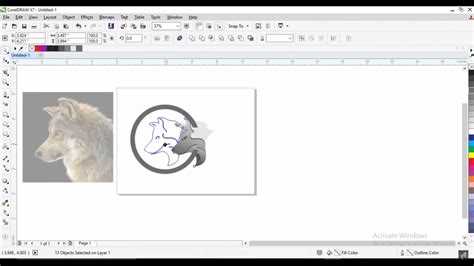
Для стабильной работы CorelDRAW 2020 требуется процессор Intel Core i3 или AMD Athlon с тактовой частотой не ниже 3 ГГц. Минимальный объем оперативной памяти – 4 ГБ, рекомендуется 8 ГБ и выше. Свободное место на жестком диске должно составлять не менее 4 ГБ для установки и дополнительного пространства для временных файлов.
Видеокарта должна поддерживать OpenCL 1.2 или выше с минимум 128 МБ видеопамяти. Рекомендуется разрешение экрана от 1280×720 пикселей, оптимально – 1920×1080. Операционная система – Windows 10 64-бит или новее. Для корректной установки проверьте наличие обновлений системы и драйверов видеокарты.
Проверьте параметры компьютера через «Сведения о системе» или «Диспетчер устройств» в Windows. Объем ОЗУ и процессор можно увидеть в разделе «Система» в настройках. Место на диске проверяется через проводник в разделе «Этот компьютер». Если какой-либо параметр не соответствует требованиям, обновите компоненты или очистите диск перед установкой.
Также обратите внимание на наличие .NET Framework версии 4.7.2 или выше, так как это обязательное условие для запуска CorelDRAW 2020. При несоответствии установите обновления через официальный сайт Microsoft.
Пошаговая инструкция по скачиванию установочного файла CorelDRAW 2020
1. Откройте официальный сайт Corel по адресу coreldraw.com или перейдите на страницу загрузок CorelDRAW.
2. Найдите раздел с предыдущими версиями программного обеспечения или воспользуйтесь поиском по сайту, введя «CorelDRAW 2020».
3. Выберите нужную редакцию CorelDRAW 2020 – обычно доступна стандартная и полная версия с дополнительными модулями.
4. Нажмите кнопку «Скачать» рядом с версией для Windows или macOS, в зависимости от вашей операционной системы.
5. В появившейся форме введите адрес электронной почты для получения ссылки на установочный файл, если требуется.
6. После подтверждения загрузки начнётся скачивание установочного файла с расширением .exe или .dmg.
7. Проверьте размер файла – он должен составлять около 1.2 ГБ для полной версии, что подтверждает корректность скачивания.
8. По завершении загрузки сохраните файл в отдельную папку, чтобы облегчить поиск и последующую установку.
Как правильно запустить установку CorelDRAW 2020 на Windows
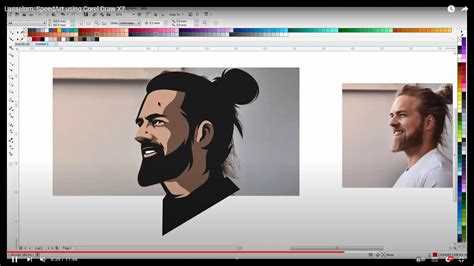
После скачивания установочного файла CorelDRAW 2020 убедитесь, что файл имеет расширение .exe и его размер соответствует оригинальному (обычно около 500 МБ). Запуск установки требуется выполнить с правами администратора. Для этого кликните правой кнопкой мыши по файлу и выберите «Запуск от имени администратора».
Перед запуском убедитесь, что на диске достаточно места – CorelDRAW 2020 занимает не менее 3 ГБ после установки. Отключите временно антивирусное ПО, чтобы избежать блокировки установки или удаления ключевых файлов. Если система выдает предупреждение SmartScreen, нажмите «Дополнительные сведения» и выберите «Выполнить в любом случае».
Далее откроется мастер установки. Следуйте инструкциям, выбирая путь установки по умолчанию, если не требуется изменить диск или папку. Откажитесь от предложений установить дополнительные программы или панели, если они не нужны. При появлении запроса на ввод серийного номера, если используете тестовую версию, выберите «Попробовать бесплатно».
После завершения установки перезагрузите компьютер для корректного применения системных изменений. Запуск CorelDRAW 2020 осуществляется через ярлык на рабочем столе или в меню «Пуск».
Что делать при возникновении ошибок во время установки CorelDRAW 2020
Ошибки установки CorelDRAW 2020 чаще всего связаны с несовместимостью системы, повреждёнными файлами или недостатком прав доступа. Для устранения проблем выполните следующие действия:
- Проверьте системные требования: CorelDRAW 2020 требует 64-битную версию Windows 10 или новее, минимум 4 ГБ ОЗУ, 4 ГБ свободного места на диске и разрешение экрана не ниже 1280×720.
- Запустите установку от имени администратора: Щёлкните правой кнопкой по файлу установки и выберите «Запуск от имени администратора» для обеспечения полного доступа к системным ресурсам.
- Отключите антивирус и защитник Windows: Временное отключение защитного ПО предотвратит блокировку инсталлятора или удаление файлов во время установки.
- Очистите временные файлы: Выполните команду %temp% в Проводнике, удалите все содержимое папки, чтобы исключить конфликт устаревших временных данных.
- Проверьте целостность установочного пакета: Повторно скачайте файл с официального сайта или надёжного источника, если инсталлятор выдаёт ошибки, указывающие на повреждение файлов.
- Обновите драйверы и компоненты Windows: Установите последние обновления системы и драйверов видеокарты, DirectX и Microsoft Visual C++ Redistributable.
- Проверьте наличие свободного места: Минимум 4 ГБ свободного пространства на диске C: обязательны для корректной установки.
- Используйте средство устранения неполадок совместимости: Щёлкните правой кнопкой по установочному файлу, выберите «Свойства» → «Совместимость» и запустите средство диагностики.
- Удалите предыдущие версии CorelDRAW: Полностью удалите старые установки через «Программы и компоненты», затем перезагрузите компьютер и повторите установку.
- Проверьте журналы установки: В папке %temp% ищите файлы с расширением .log, которые содержат подробности ошибок. По коду ошибки можно найти точные рекомендации на официальных форумах Corel.
Если перечисленные шаги не помогли, обратитесь в техническую поддержку CorelDRAW с указанием кода ошибки и параметров вашей системы.
Как активировать пробный период CorelDRAW 2020 без оплаты
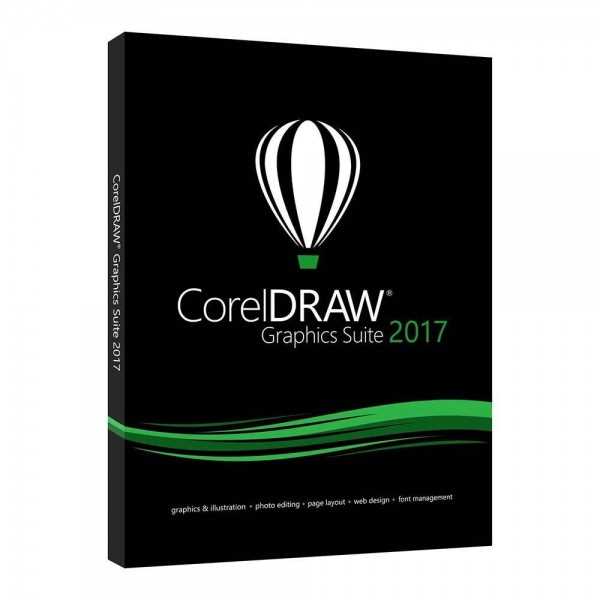
После установки и запуска CorelDRAW 2020 система автоматически активирует пробный период, не требуя ввода лицензионного ключа. Следите, чтобы дата и время на компьютере были выставлены корректно, так как сбои в системе времени могут привести к ошибкам активации.
Пробный период предусматривает полный функционал программы, включая работу с файлами, экспорт и импорт различных форматов. Если пробный срок истек, для продления бесплатного доступа потребуется переустановка системы и повторная активация с новой учетной записью, однако такой способ не рекомендуется для долгосрочного использования.
Используйте только официальные ресурсы для скачивания и регистрации, чтобы избежать поддельных версий и угроз безопасности. В случае ошибок активации обратитесь в службу поддержки Corel через официальный сайт – часто проблемы решаются восстановлением лицензии в учетной записи.
Вопрос-ответ:
Где можно скачать CorelDRAW 2020 бесплатно и безопасно?
Скачать CorelDRAW 2020 бесплатно можно с официального сайта компании Corel в разделе пробных версий. Там доступна 15-дневная демонстрационная версия, которая полностью функциональна. Также существуют сайты с архивами старых программ, но скачивать оттуда стоит с осторожностью, чтобы избежать вирусов или подделок.
Нужно ли регистрироваться или вводить лицензионный ключ при установке CorelDRAW 2020?
При установке демо-версии CorelDRAW 2020 регистрация обычно требуется — нужно создать аккаунт на сайте Corel или войти в уже существующий. Лицензионный ключ вводить не нужно, пока используется пробный период. Для полноценного пользования программой после окончания пробного периода потребуется приобрести лицензию.
Какие системные требования у CorelDRAW 2020 и будет ли программа работать на моём компьютере?
CorelDRAW 2020 требует операционную систему Windows 10 (64-бит) или новее, минимум 4 ГБ оперативной памяти (рекомендуется 8 ГБ и выше), 4 ГБ свободного места на диске и процессор Intel Core i3/5/7 или AMD Ryzen. Если ваш компьютер соответствует этим параметрам, программа должна работать стабильно.
Можно ли использовать CorelDRAW 2020 бесплатно после окончания пробного периода?
После завершения пробного периода CorelDRAW 2020 перестанет работать, пока не будет введён лицензионный ключ. Бесплатного способа продолжать работу с полной версией официально не существует. Однако, для любителей существует версия CorelDRAW Home & Student, которая стоит значительно дешевле, или можно рассмотреть бесплатные альтернативы с похожими функциями.